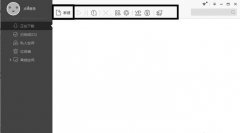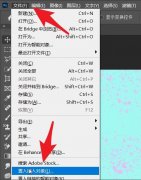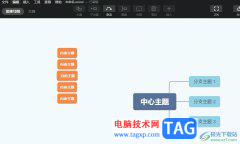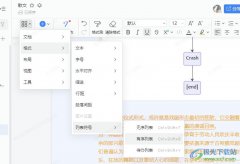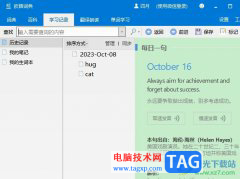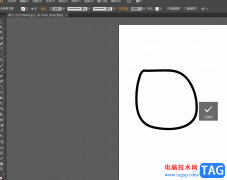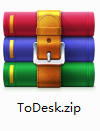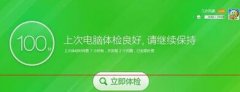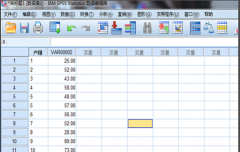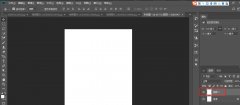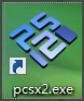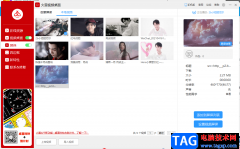用户在日常的生活中都会听说过中望cad软件,这是一款极具独创性的cad软件,为用户带来了不错的使用体验,中望cad软件拥有着智能绘图功能、尺寸驱动、快速计算器和打印拼图等智能化功能,能够很好的满足用户的需求,因此中望cad软件吸引了许多的用户前来下载使用,当用户在中望cad软件中绘图时,会发现画出来的线条太细了,用户想要将其加宽,却不知道怎么来操作实现,其实这个问题是很好解决的,用户直接在特性窗口中设置好自己满意的线宽,接着在下方的命令行中选择显示/隐藏线宽选项即可解决问题,详细的操作过程是怎样的呢,接下来就让小编来向大家分享一下中望cad把线条加粗的方法教程吧,希望用户能够喜欢。
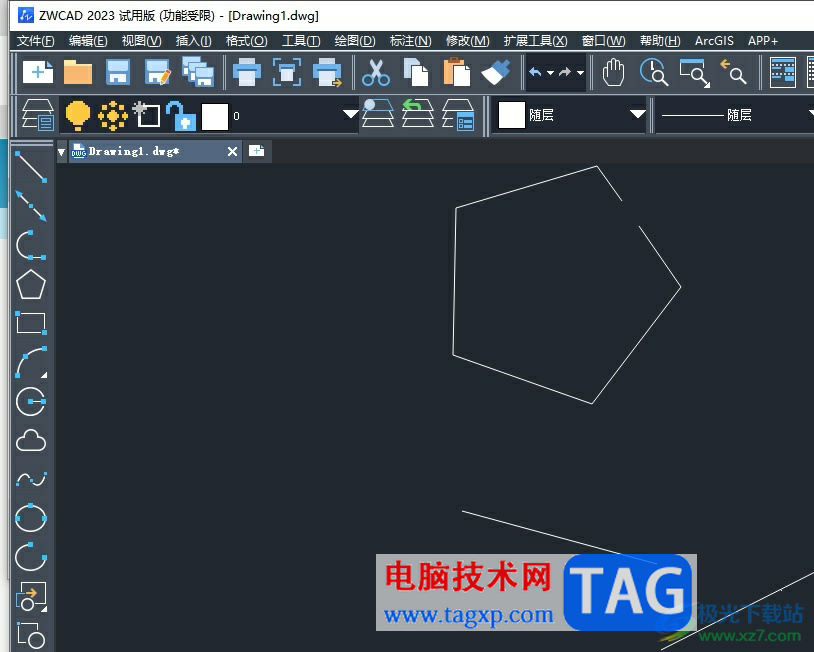
方法步骤
1.用户在电脑上打开中望cad软件,并来到图纸的绘制页面上来进行设置,用户可以看到当前的线条很细
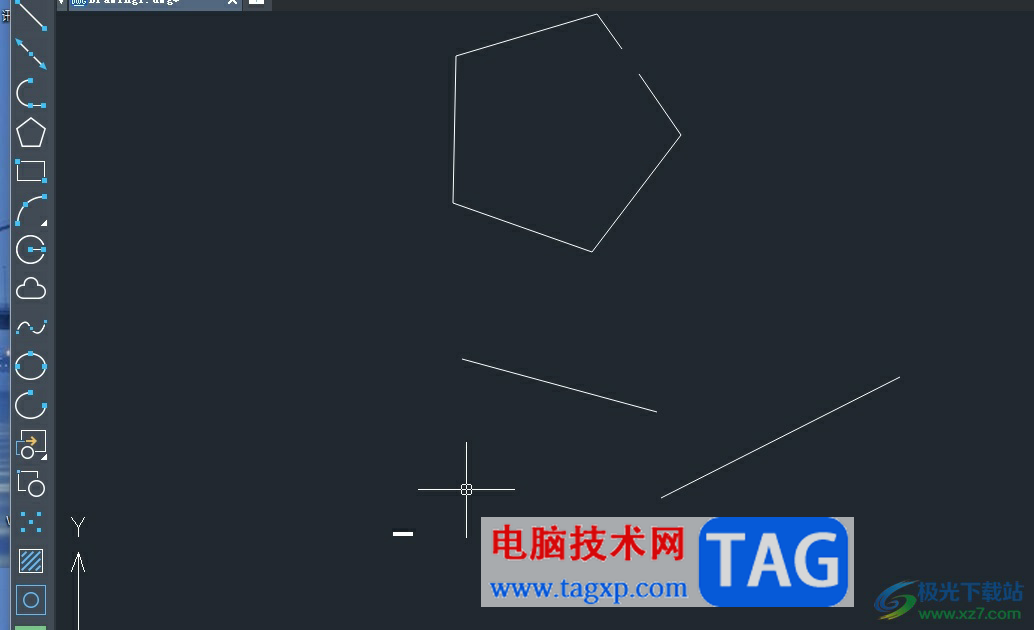
2.这时用户需要在右侧的特性窗口中点击线宽选项的下拉箭头,在弹出来的下拉框中用户选择合适的加粗选项
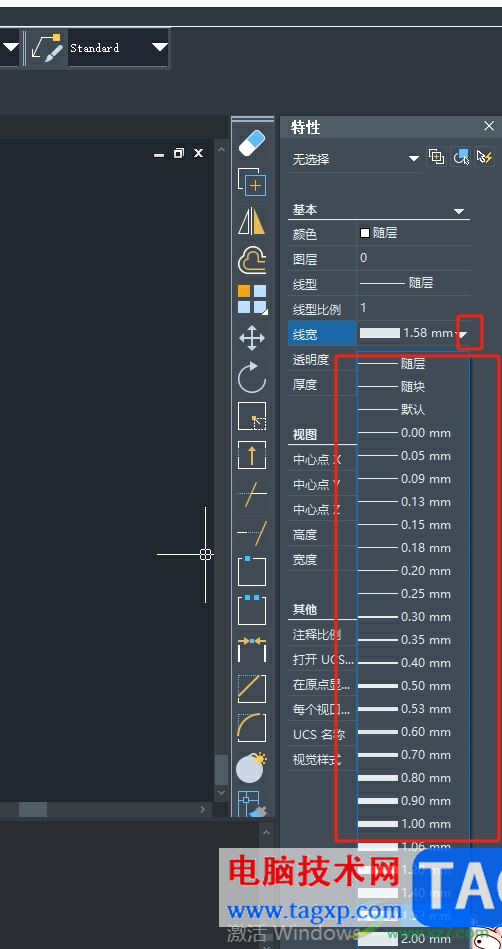
3.然后用户需要在命令行下方找到并点击显示/隐藏线宽选项,以便绘制出加粗线条
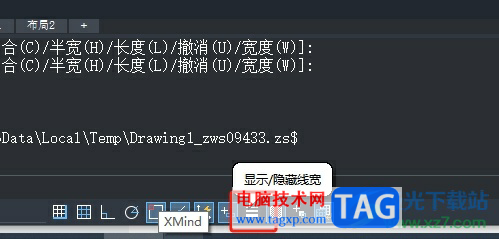
4.随后用户在左侧的工具栏中点击直线工具,在页面上进行绘制后,会发现线条已被加粗

5.用户还可以在工具栏中选择自己喜欢的形状,绘制出来后也是加粗的线条样式,效果如图所示

以上就是小编对用户提出问题整理出来的方法步骤,用户从中知道了大致的操作过程为点击特性——线宽——选择合适的线宽——点击隐藏/显示线宽——绘制这几步,方法简单易懂,因此有需要的用户可以跟着小编的教程操作试试看,一定可以解决好这个问题的。